 |
| أهم ميزات واستخدامات أدوات الفوتوشوب تصميم ندى الحمصي |
أداة Gradient Tool هي |أداة التدرج اللوني| الخاصة ببرنامج الفوتوشوب، وهي موجودة ضمن أداة Paint Bucket Tool.
ما هي خصائص أداة Gradient Tool
عند اختيارك أداة Gradient Tool ستظهر لديك مجموعة الخصائص الخاصة بهذه الأداة في أعلى الشاشة والتي تضم:
أولاً: تدرجات لونية مقترحة من قبل البرنامج.
ثانياً: شكل التدرج، فهو يحوي على شكل تدرج خطي، وتدرج دائري وألماسي وغيرها من الأشكال.
ثالثاً: قائمة Mode والتي تمكنك من اختيار تأثير للتدرج، فهي تضم عدة تأثيرات مميزة منها Color ومنها Overlay وغيرها من الـتأثيرات.
رابعاً: Opacity الشفافية وهذه الخاصية تمكنك من تحديد مدى شفافية التدرج الذي تختاره.
ما هي كيفية استخدام أداة Gradient Tool
أولاً: عند استخدامك لهذه الأداة يجب عليك إنشاء طبقة جديدة حتى تستطيع التحكم بخصائص التدرج.
ثانياً: قم باختيار اللون الذي تريده للتدرج اللوني، أو يمكنك اختيار التدرجات اللونية الجاهزة في البرنامج الموجودة في الزاوية العليا للبرنامج.
ثالثاً: قم برسم التدرج على لوحة التصميم.
في حال أردت تكبير أو تصغير مساحة التدرج اللوني يمكنك ذلك من خلال شد التدرج من الأطراف، فإن ميزة إنشاء التدرج اللوني على طبقة جديدة تقدم لك إمكانية التحكم بالتدرج، وهكذا الأمر عند اختيارك أكثر من تدرج.
كما توجد بعض الميزات الأخرى في أداة Gradient Tool فهي تمكنك من تشكيل التدرج الذي تريده بشكل يدوي من خلال الضغط على التدرج اللوني في الزاوية العليا للبرنامج، فستظهر لديك قائمة Gradient Editor، والتي تقدم لك خصائص إضافية.
كما يقدم لك برنامج الفوتوشوب إمكانية إضافة تدرجات لونية خارجية قد قمت بتنزيلها مسبقاً إلى حاسبوك الشخصي من أي موقع مجاني، وذلك من خلال فتح قائمة <Edit>، ومن ثم اختيار <Presets>، ومن ثم <Presets Manager>، ومن ثم اختيار نوع التدرج من <Presets Type>، ومن ثم اختيار التدرجات من الحاسوب، ومن ثم الضغط على <Laod>، وفي آخر مرحلة اضغط <Done>، وبالتالي ستظهر هذه التدرجات في قائمة التدرجات.
ثانياً: ومن الأدوات الأخرى التي سنتحدث عنها في هذا المقال أدوات |Selection Tool| وهي |أدوات التحديد| الخاصة بالبرنامج، والتي تمنح تحديد جزء معين في التصميم للعمل عليه، والتي تضم أداوت داخلها خاصة بالتحديد، أولها أداة Rectangular Marquee Tool، وثانيها Elliptical Marquee Tool،وثالثها Single Row Marquee Tool، رابعها Single Column Marquee Tool، وغيرها من الأدوات الأخرى الخاصة بالتحديد وكل أداة من هذه الأدوات لها خصائص معينة واستخدامات خاصة بها تختلف عن الأخرى بناءً على التصميم الذي ستقوم به.
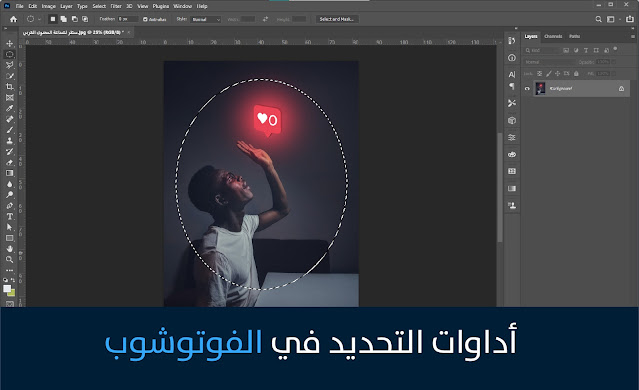 |
| أهم ميزات واستخدامات أدوات الفوتوشوب تصميم ندى الحمصي |
أولاً: أداة Rectangular Marquee Tool
تقدم هذه الأداة ميزة |التحديد الهندسي|، فعلى سبيل المثال لو قمت بالتحديد مكان لا على التعيين على لوحة التصميم بواسطة هذه الأداة، ومن ثم قمت بإنشاء طبقة جديدة للرسم على التحديد بواسطة أداة Prush Tool، فإنه سيتم الرسم بداخل التحديد الذي قمت به فقط، وبالتالي مهما قمت بالرسم خارج التحديد فإنه لن يتم الرسم به، لأنك قمت بتحديد مساحة العمل.
لإلغاء التحديد الذي قمت به كل ما عليك فعله هو ضغط CTRL+D.
ما هي أهم استخدامات أداة التحديد Rectangular Marquee Tool
من أهم استخدامات أدوات التحديد هي |القص واللصق|.
فعلى سبيل المثال لو كان لديك صورة وتريد قص جزء منها كل ما عليك فعله هو تحديد الجزء الذي تريد نسخه من الصورة، ومن ثم قم بالضغط على CTRL+C للنسخ، ومن ثم قم بإلصاقه بالضغط على CTRL+V، أو يمكنك اتباع الطريقة الثانية وهي تحديد الجزء الذي تريده من الصورة، ومن ثم الضغط على CTRL+J وبذلك يتم نسخ للطبقة، ولكن في هذه الحالة سيتم نسخ الجزء الذي قمت بتحديده فقط.
ثانياً: أداة Elliptical Marquee Tool
هذه الأداة تقدم أيضاً ميزة التحديد الهندسي ولكن بشكل دائري.
فعلى السبيل المثال كان لديك صورة لشخص وأردت تحديد جزء "العين" ، فكل ما عليك فعله هو تحديدها بواسطة أداة Elliptical Marquee Tool، ومن ثم ضغط CTRL+J، وبالتالي ستستطيع استخدامها في أي تصميم آخر.
ثالثاً: أداة Single Row Marquee Tool
رابعاً:Single Column Marquee Tool
وجميع هذه الأدوات خاصة بالتحديد الهندسي، ويوجد أيضاً أدوات أخرى خاصة بالتحديد وهي أدوات |Lasso Tool| فهي تمنحك القدرة على التحديد الحر بواسطة اليد، وتضم أيضاً ثلاثة أدوات:
1- Lasso Tool، تمكنك هذه الأداة من التحديد الحر للجزء الذي تريده من الصورة، فكل ما عليك فعله هو البدء بالتحديد ثم إنهاء التحديد عند نقطة البداية التي قمت بها حتى يتم قفل المسار، وبإمكانك أيضاً نسخ ولصق هذا الجزء كسابقته من الأدوات.
2- Polygonal Lasso Tool، تمكنك هذه الأداة من التحديد الهندسي كالمثلث أو المربع ولكن بالطريقة اليدوية.
3- Magnetic Lasso Tool، تقوم هذه الأداة برسم التحديد، وذلك بواسطة التحديد التلقائي المغناطيسي للشكل، فكل ما عليك فعله هو تحريك الماوس على أطراف الشكل وسيتم التحديد بشكل تلقائي.
في حال قمت بتحديد خاطئ للشكل كل ما عليك فعله هو ضغط backspace، وبالتالي يقوم بحذف آخر تحديد قمت به.
ومن الأدوات التحديد أيضاً، أداة |Magic Wanl Tool|، تقوم هذه الأداة بالتحديد بناءً على اللون الواحد ، فهي تقوم بتحديد جميع الأجزاء التي تشابه اللون الذي قمت بالنقر عليه في البدايةً.
أما الأداة الأخيرة للتحديد هي أداة |Quick Selection Tool|، طبيعة عمل هذه الأداة مشابهة لطبيعة عمل الفرشاة، فكل ما عليك فعله هو الرسم على المنطقة التي تريدها وبالتالي سيقوم بتحديدها، وهذه الأداة من أكثر أدوات التحديد استخداماً.
هذه هي أدوات التحديد الخاصة ببرنامج الفوتوشوب والتي تساعدك كثيراً في عملك.
ما هي أداة التحديد التي تفضل استخدامها في الصور؟ اخبرنا في التعليقات.
بقلمي: نور الملحم

إرسال تعليق
كُن مشرقاً بحروفك، بلسماً بكلماتك